Kết hợp các ổ đĩa trong không gian lưu trữ
Không gian lưu trữ được tạo trong Windows khi bạn kết hợp dung lượng lưu trữ của nhiều ổ đĩa để nó có thể được coi là một “không gian” duy nhất. Không gian lưu trữ là một tính năng mới được giới thiệu lần đầu tiên trong Windows 8.
Để tạo không gian lưu trữ, hãy đảm bảo bạn thêm một vài ổ cứng vào hệ thống của mình. Các ổ đĩa này có thể là bên trong hoặc bên ngoài; nó không quan trọng. (Có lẽ bạn có ổ đĩa ngoài được kết nối qua cổng USB.
Điều đó thật tuyệt; Windows không quan tâm.)
Tại đây, bạn chỉ định ổ đĩa nào bạn muốn thêm vào không gian lưu trữ.
Windows hiển thị tất cả các ổ đĩa mà nó có thể định vị; bạn chỉ cần chọn ổ đĩa bạn muốn đưa vào. Có một hộp kiểm ở bên trái của mỗi ổ đĩa; chọn hộp kiểm cho mỗi ổ đĩa bạn muốn đưa vào dung lượng lưu trữ. Đảm bảo rằng bạn chỉ thêm các ổ đĩa mà bạn không ngại mất dữ liệu — Windows sẽ xóa các ổ đĩa khi nó tạo không gian lưu trữ.
Khi hài lòng với ổ đĩa bạn đã chọn, hãy nhấp vào nút Tạo nhóm. Windows tạo nhóm lưu trữ, chuẩn bị ổ đĩa, sau đó hiển thị hộp thoại Tạo không gian lưu trữ. (Xem Hình 1.)
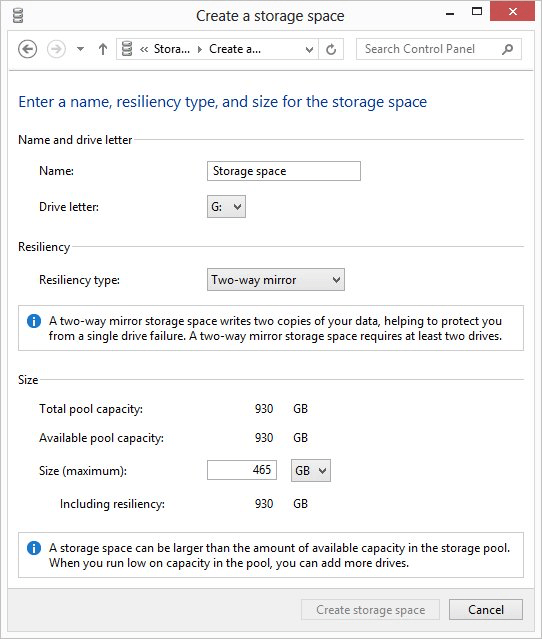
Hình 1. Hộp thoại Tạo không gian lưu trữ.
Ở đây bạn nên chỉ định thông tin kỹ thuật về không gian lưu trữ mà bạn đang tạo. Đặt tên cho nó và chọn ký tự ổ đĩa bạn muốn sử dụng cho dung lượng. (Ký tự ổ đĩa là do không gian lưu trữ sẽ được Windows xử lý như thể nó là một ổ đĩa duy nhất, mặc dù nó có thể bao gồm nhiều ổ đĩa vật lý.)
Bạn sẽ muốn chú ý đến các tùy chọn có sẵn bằng cách sử dụng danh sách thả xuống Loại khả năng phục hồi. Những tùy chọn này nghe có vẻ quen thuộc với những ai đã từng sử dụng công nghệ RAID trước đây. Chúng kiểm soát cách dữ liệu thực sự được ghi vào các ổ đĩa trong không gian lưu trữ của bạn. Có bốn lựa chọn khả thi:
Không có. * Windows ghi một bản sao thông tin của bạn vào không gian lưu trữ.
Gương hai chiều. * Thông tin được ghi hai lần vào không gian lưu trữ, do đó cung cấp dự phòng dữ liệu. Nếu bạn mất một ổ đĩa chứa một trong các bản sao của thông tin, bạn vẫn được bảo vệ bởi bản sao còn lại. Tùy chọn này chỉ khả dụng nếu không gian lưu trữ của bạn có ít nhất hai ổ đĩa vật lý.
Gương ba chiều. * Thông tin được ghi ba lần vào không gian lưu trữ, có nghĩa là bạn được bảo vệ nếu mất nhiều ổ đĩa. Tùy chọn này chỉ khả dụng nếu không gian lưu trữ của bạn chứa ít nhất ba ổ đĩa vật lý.
Chẵn lẻ. * Với tùy chọn này, Windows ghi dữ liệu của bạn vào ổ đĩa chậm hơn một chút, nhưng dữ liệu bao gồm thông tin chẵn lẻ giúp bảo vệ bạn khỏi khả năng mất dữ liệu.
Có lẽ cài đặt thú vị nhất trên hộp thoại là cài đặt mà bạn có thể chỉ định kích thước hợp lý cho không gian lưu trữ của mình. Giá trị mặc định phụ thuộc vào kích thước của ổ đĩa vật lý trong không gian lưu trữ của bạn và loại khả năng phục hồi mà bạn đã chọn. Tuy nhiên, bạn có thể làm cho kích thước hợp lý của bạn lớn như bạn muốn. Ví dụ: giả sử Windows đề xuất kích thước là 30 MB. Bạn có thể, nếu muốn, chỉ định kích thước hợp lý là 500 MB (hoặc hơn) cho không gian lưu trữ của mình. Khi dữ liệu bạn lưu trữ trong không gian lưu trữ đạt gần 30 MB mà Windows biết là có sẵn, nó sẽ nhắc bạn (thông qua Trung tâm Hành động) thêm nhiều ổ đĩa hơn vào không gian lưu trữ — khá tuyệt!
Sau khi bạn đã đặt các thông số kỹ thuật cho không gian lưu trữ của mình, hãy nhấp vào nút Tạo không gian lưu trữ. Windows tạo không gian lưu trữ và bạn có thể bắt đầu sử dụng nó ngay lập tức, giống như cách bạn làm với bất kỳ ổ đĩa nào khác trên hệ thống của mình.
Mẹo này (12683) áp dụng cho Windows 8 và 10.